编辑:秩名2023-02-09 14:15:16
大家都知道每一台电脑中都含有散热模块,这样能够为我们电脑中的各个元件进行散热工作,其实我们也可以对散热模块进行设置工作,这样能够在不需要增加运行速率的时候减少耗电量,那么该如何在win11系统中进行这一操作呢?小编用以下文章为大家介绍一下详细的操作方法。
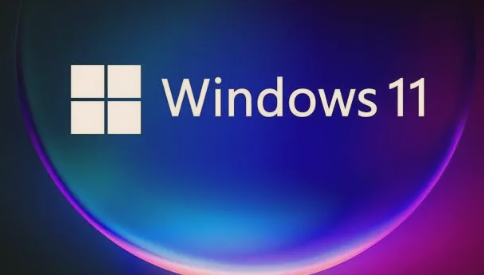
1、Win11电源选项高级设置下,没有找到系统散热方式
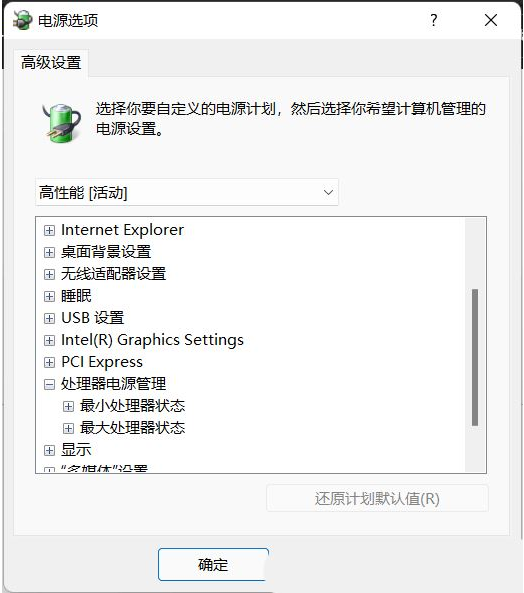
2、首先,按键盘上的【 Win + X 】组合键,或右键点击任务栏上的【Windows徽标】,在打开的右键菜单项中,选择【终端(管理员)】;
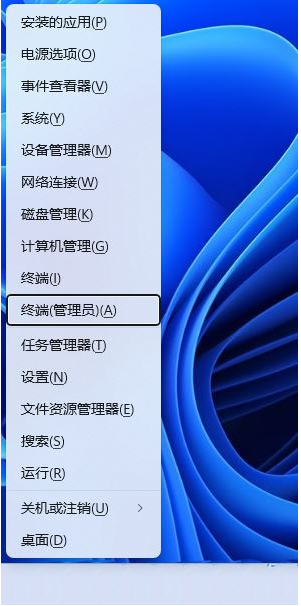
3、用户账户控制窗口,你要允许此应用对你的设备进行更改吗?点击【是】;
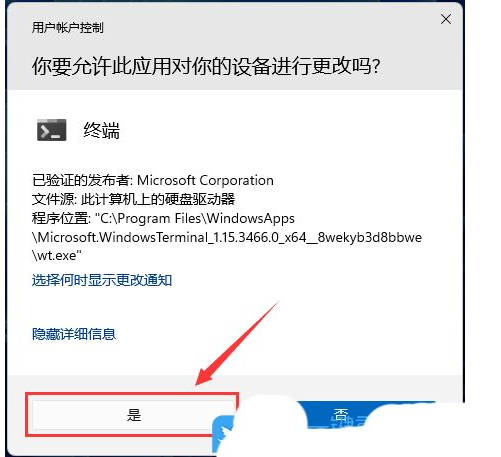
4、管理员:Windows PowerShell窗口,输入并按回车执行【regedit】命令;
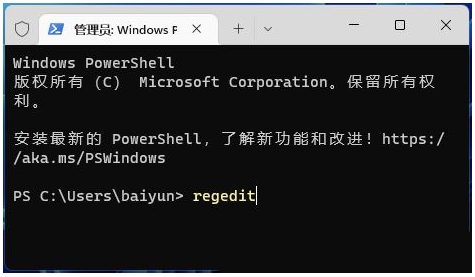
5、注册表编辑器窗口,依次展开到以下路径:HKEY_LOCAL_MACHINE⁄SYSTEM⁄CurrentControlSet⁄Control⁄Power⁄PowerSettings⁄54533251-82be-4824-96c1-47b60b740d00⁄94D3A615-A899-4AC5-AE2B-E4D8F634367F

6、接着,找到名称为【Attributes】的项。如果没有找到的话,还可以在此路径下,点击【右键】,在打开的菜单项中,选择【新建 - DWORD (32 位)值】;
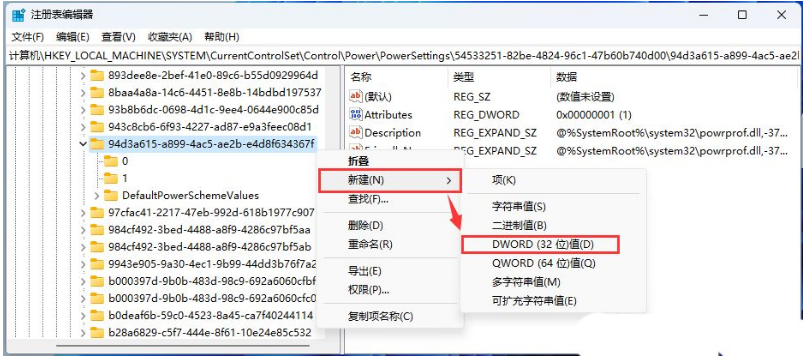
7、双击打开【Attributes】这个项;
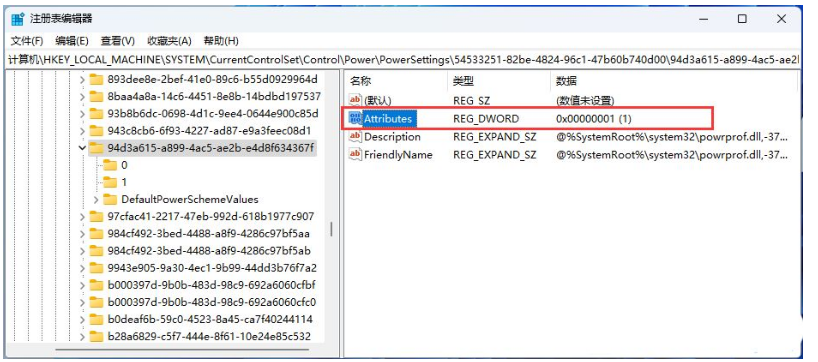
8、编辑 DWORD (32 位)值窗口,将数值数据修改为【2】,点击【确定】后,再重启电脑即可;
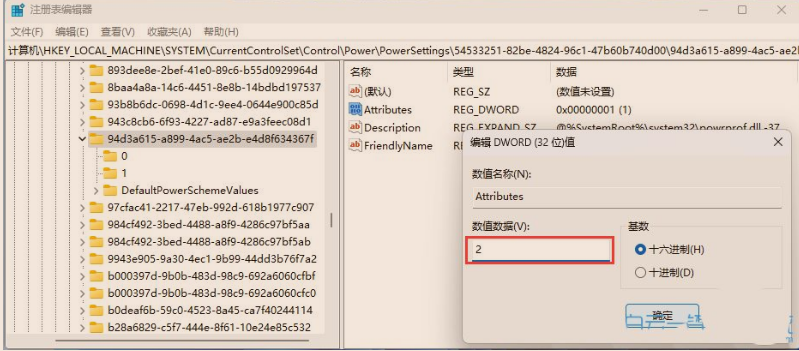
看了这么多,你学会了吗?想要获得最新资讯就来IE浏览器中文网站!简单易懂的软件教程、令人耳目一新的游戏玩法这里统统都有,更多精彩不容错过!

所谓术业有专攻,同一件工具在不同的人手里所能发挥的效用是会有很大的差异的,检验一款电脑软件是否实用的标准就是它能否解决你的问题、你用着是否顺手,快来看看小编带来的专题中有哪一款能够同时满足这两个条件吧。

39.61MB
其他工具

36.7MB
文档管理

314.19KB
加密解密

39.85MB
其他工具

44.7MB
其他工具

57.2MB
其他工具

63.97MB
辅助工具

49.44MB
其他工具

36.1MB
其他工具

40.63MB
计算器

43.29MB
其他工具

50.8MB
其他工具

41.11MB
辅助工具

45Mb
辅助工具

522.48KB
辅助工具

39.91MB
系统优化
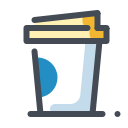
53.97MB
系统检测
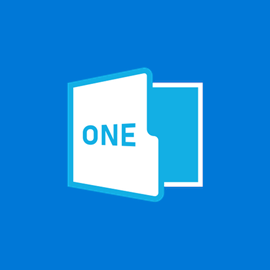
54.24MB
系统优化
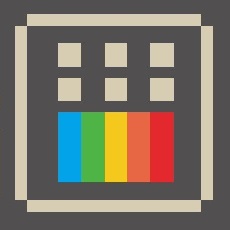
39Mb
系统优化

59.06MB
系统工具

30.4MB
其他工具

42Mb
系统优化

15.27MB
系统工具

246.52KB
系统优化